Toate remediile pentru eroarea ERR_TUNNEL_CONNECTION_FAILED
Remediați eroarea ERR_TUNNEL_CONNECTION_FAILED din Chrome cu aceste soluții dovedite. Aflați cauzele și cum să le rezolvați rapid.
Aplicațiile Microsoft Office au atât alternative gratuite, cât și cu plată. Apple are propria sa suită de productivitate pentru a rivaliza cu ea și toate aplicațiile sale sunt gratuite. În ciuda acestui fapt, aplicațiile Microsoft 365 sunt cele mai populare instrumente de procesare de text, foi de calcul și prezentare.
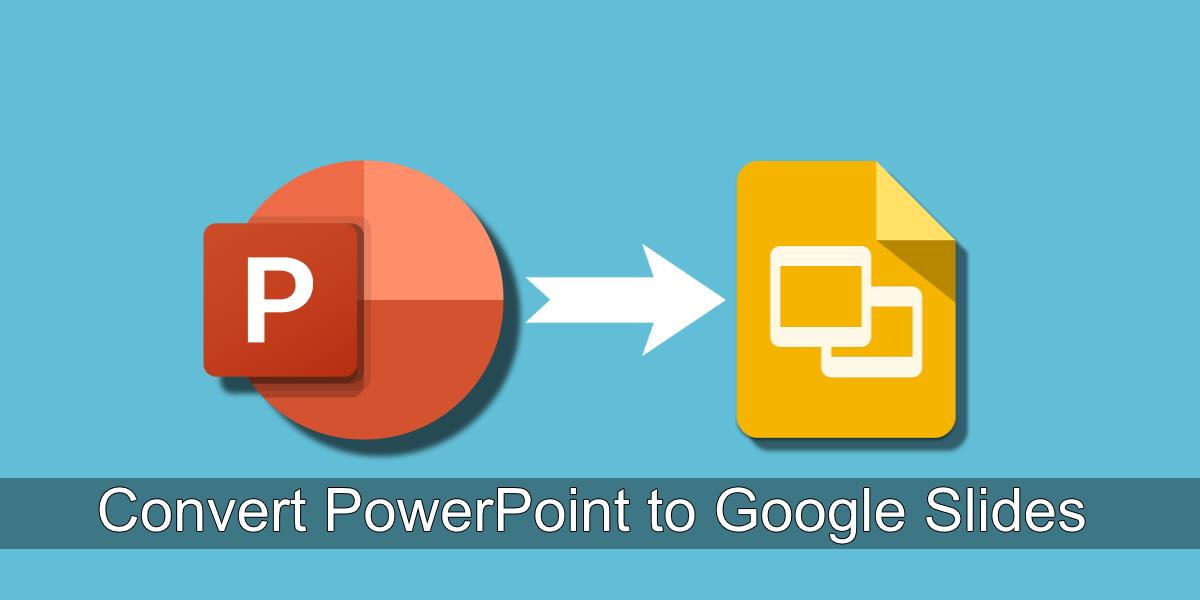
PowerPoint în Google Slides
Fișierele PowerPoint salvează ca fișiere PPTX. Puteți, alternativ, să le salvați în vechiul format PowerPoint, adică PPT sau chiar ca fișiere PDF. Dacă doriți să editați un fișier PPT sau PPTX, va trebui să îl deschideți în PowerPoint. Dacă nu doriți să cumpărați un abonament la Microsoft 365, puteți utiliza în schimb Google Slides.
Convertiți PowerPoint în Google Slides
Google Slides poate salva o prezentare creată în Slides ca PDF și/sau ca fișier PPTX. Este logic că, dacă Google Slides poate salva un fișier ca fișier PPTX, atunci poate deschide și unul.
Acest lucru nu este în întregime adevărat. Pentru a converti un PowerPoint în Google Slides, urmați acești pași.
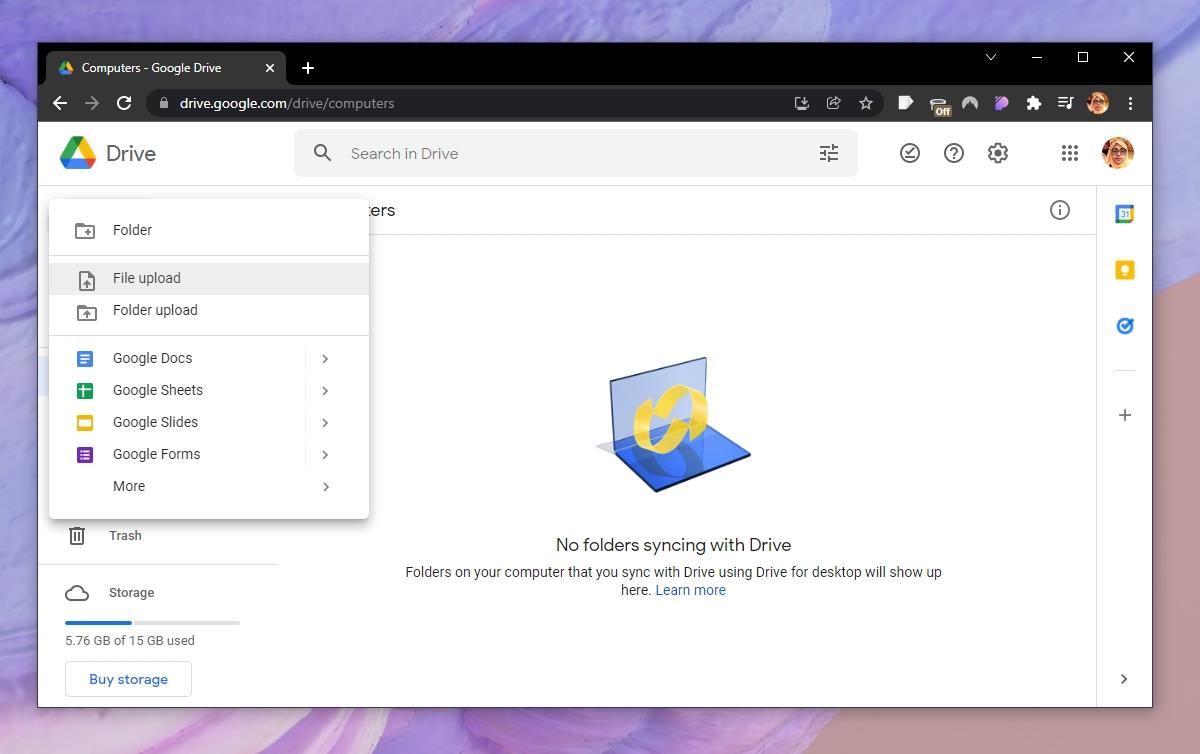
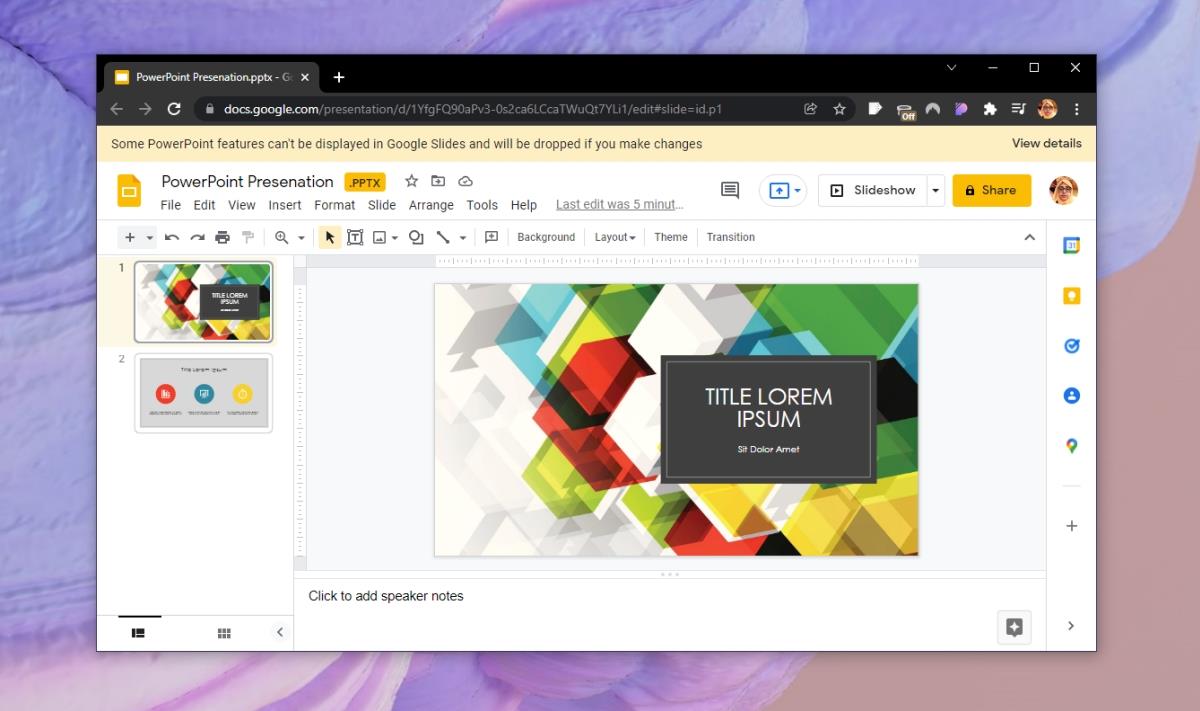
De asemenea, puteți încărca fișiere PPTX direct în Google Slides. Accesați Fișier> Deschide și selectați fișierul PPTX din fila Încărcare. Fișierul va fi convertit, adică nu va trebui să începeți editarea fișierului pentru a-l converti.
Diferența dintre aceste două metode este că metoda Google Drive păstrează formatul de fișier PPTX, permițându-vă în același timp să editați fișierul în Google Slides. Metoda Google Slides vă oferă un fișier convertit. Îl puteți exporta în continuare ca fișier PPTX accesând Fișier> Descărcare> Microsoft PowerPoint.
Concluzie
Google Slides este gratuit și acceptă atât fișierele PPTX, cât și KEY. Dacă vă aflați într-o situație dificilă, este un instrument bun de utilizat pentru a vă edita prezentarea. Acestea fiind spuse, ambele tipuri de fișiere PPTX și KEY sunt proprietare. Prezentarea dvs. va arăta bine în cea mai mare parte, dar veți pierde anumite lucruri, de exemplu, fonturi neacceptate, animații, grafice inteligente etc. Aceste elemente vor fi convertite în obiectul lor echivalent Google Slides. Dacă Google Slides nu are un obiect/funcție similară, obiectul poate fi convertit într-un obiect care nu poate fi editat, cum ar fi o imagine.
Remediați eroarea ERR_TUNNEL_CONNECTION_FAILED din Chrome cu aceste soluții dovedite. Aflați cauzele și cum să le rezolvați rapid.
Ceva ce mă deranjează enorm la Firefox și care mă deranjează constant în Chrome este modul în care accesez extensiile. În Firefox, pot apăsa
Știm că toate serviciile Google precum Gmail, Calendar, Maps, Google Drive etc. sunt denumite colectiv Google Apps. Gigantul căutării a integrat
Folosește ChatCrypt pentru mesagerie securizată și criptată, care îți păstrează conversațiile private. Platformă ușor de utilizat, concepută pentru comunicare confidențială oricând și oriunde.
Acum doi ani buni am găsit un add-on pentru Firefox pe care l-am considerat o operă de geniu pură, dar simplă. Add-on-ul în cauză se numește Private Tab și...
WebFonter este o extensie Chrome și un bookmarklet care vă permite să încercați fonturi din FontShop, care oferă o colecție mare de fonturi pe care le puteți cumpăra.
Numărul de aplicații dezvoltate pentru a ajuta oamenii să găsească lucruri interesante de făcut, oameni cu care să facă diverse lucruri sau pur și simplu un loc bun unde să mănânce este imens și
Cheltuiești bani inutil cumpărând lucruri pe Amazon doar ca să-ți dai seama că portofelul este gol când ai cea mai mare nevoie de el? Indiferent cât de puțini sau câți bani ai...
Află cum să accesezi și să gestionezi setările site-ului în browser. Controlează permisiunile pentru locație, cameră, microfon și multe altele în Chrome.
Găsește cel mai bun browser web proxy pentru navigare anonimă, securitate îmbunătățită și gestionare perfectă a proxy-ului. Explorează acum opțiunile de top!






![Agora îți permite să compari produse atunci când cumperi articole online [Chrome] Agora îți permite să compari produse atunci când cumperi articole online [Chrome]](https://tips.webtech360.com/resources8/r252/image-5055-0829094639067.jpg)
